word目录页在文档结构中扮演着重要角色,尤其针对内容量较大的文件,它能有效提升阅读效率和编辑便捷性。本文将详细解析在word文档中创建与维护目录页的完整流程,帮助用户快速掌握这项实用技能。
Word目录页完整制作指南:
1、定位文档标题下方的空白区域,通过顶部导航栏选择"引用"功能模块。在工具栏中找到"目录"选项组,点击展开下拉菜单后选择"插入目录"命令,此时系统将弹出目录设置对话框。
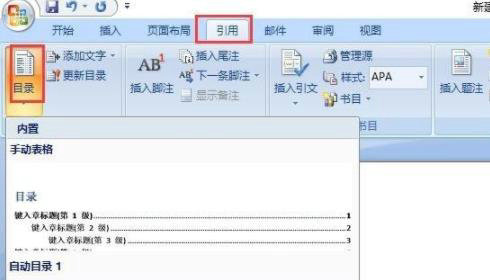
2、在目录参数设置界面,重点调整"显示级别"数值。该参数决定目录收录的标题层级,建议根据文档实际结构选择比现有标题层级多1级的数值。例如文档使用到三级标题时,显示级别应设置为4级,这样可确保所有标题内容都能完整呈现在目录中。
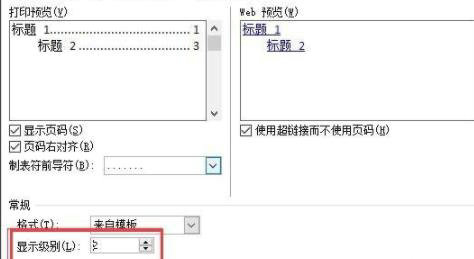
3、生成目录后若需调整版面布局,可将光标定位在目录末尾处。通过"插入"菜单中的"分页"功能,可实现目录页与正文内容的物理分隔。这个操作能有效避免后续编辑时影响目录页的版面结构,建议在定稿前完成此项设置。
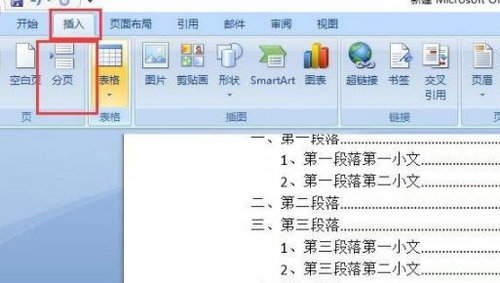
4、文档内容修改后的目录维护至关重要。当标题文字或页码发生变化时,只需在目录区域右键调出快捷菜单,选择"更新域"命令。在弹出的对话框中选择"更新整个目录"选项,系统将自动同步最新修改内容,确保目录信息的准确性。
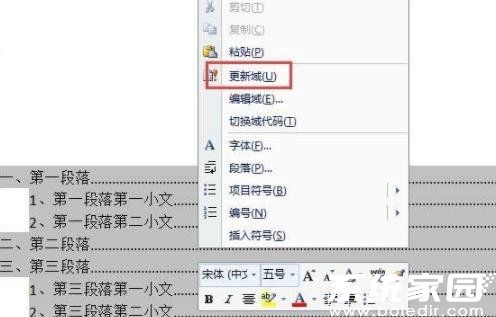
通过上述四个步骤即可完成专业目录页的创建与管理。需要注意的是,目录生成基于文档的标题样式设置,建议在编辑初期就规范使用样式功能。对于需要频繁修改的长文档,建议在最终定稿前执行最后一次目录更新,同时可使用"打印预览"功能检查目录页码与实际内容的一致性。掌握这些技巧可显著提升文档处理的专业性和工作效率。

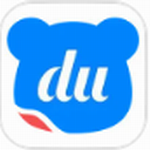
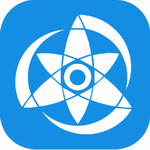

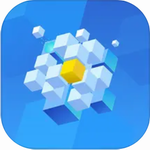








 智轨通App地铁出行智能乘车助手
智轨通App地铁出行智能乘车助手 废文网小说资源库与阅读社区
废文网小说资源库与阅读社区 电动车换电服务平台使用
电动车换电服务平台使用 追剧影视大全2024年新版上线
追剧影视大全2024年新版上线 2024口语宝高效提升英语对话能力
2024口语宝高效提升英语对话能力 声破天Spotify音乐畅听与下载全
声破天Spotify音乐畅听与下载全 呼噜猫舍科学助眠与睡眠管理工具
呼噜猫舍科学助眠与睡眠管理工具 智慧蛋鸡养殖助手高效应用
智慧蛋鸡养殖助手高效应用